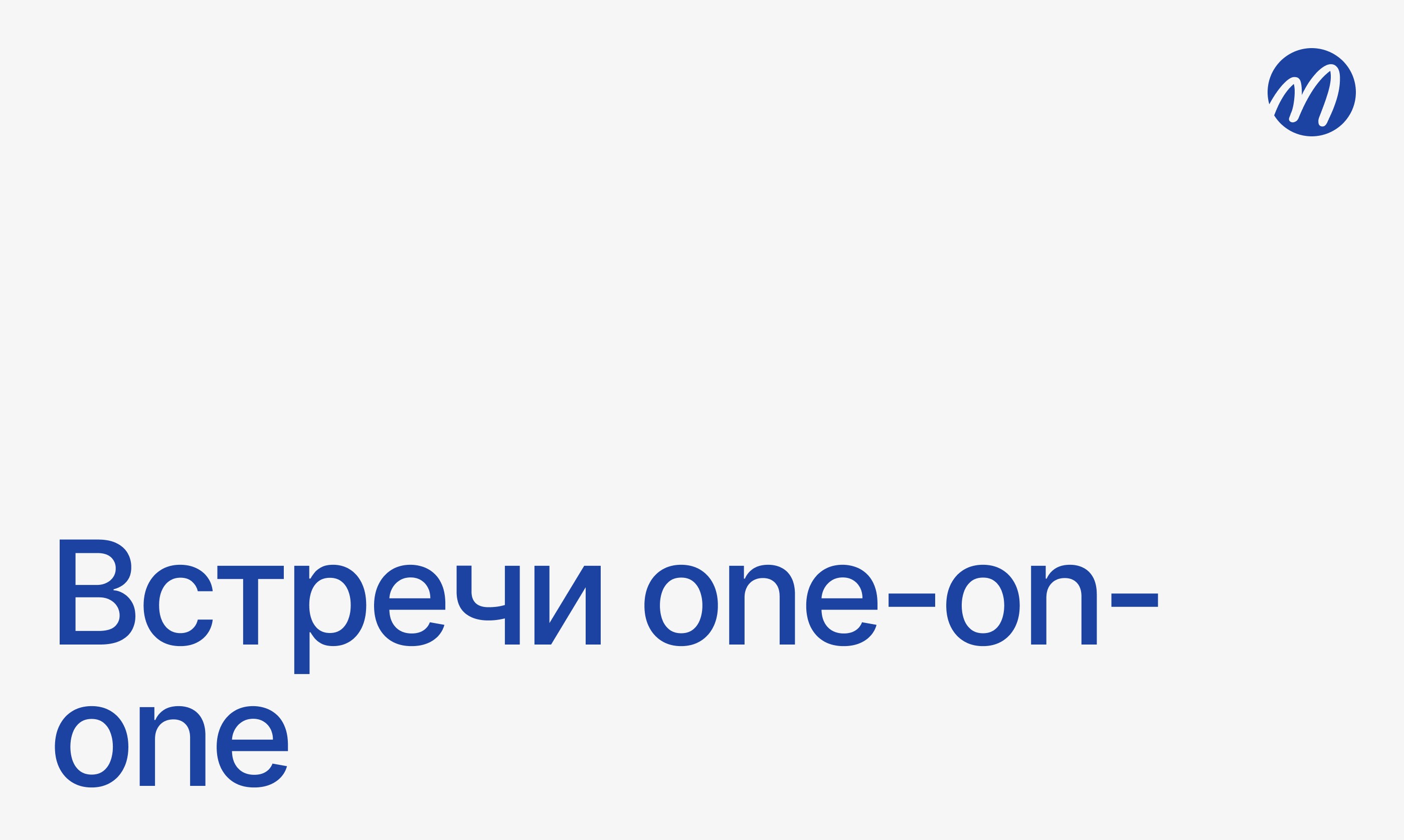Советы по встречам

Андрей Щербина
25 авг. 2025 г.
Microsoft Teams содержит более 400 интеграций и может заменить 15+ корпоративных приложений, но 90% компаний используют его только как замену Skype — правильная настройка превращает Teams в центр управления всеми бизнес-процессами организации. Большинство функций для повышения продуктивности спрятаны в настройках или требуют интеграции с другими сервисами Microsoft 365.
Привет! Команда mymeet.ai изучила корпоративные возможности Microsoft Teams и собрала лайфхаки от IT-директоров, проджект-менеджеров и специалистов по цифровой трансформации. Покажем, как превратить Teams из простого мессенджера в полноценную платформу для управления бизнесом.

Корпоративные настройки Teams для максимальной эффективности
Microsoft Teams создан для корпоративной среды, но стандартные настройки ориентированы на простоту, а не на продуктивность. Правильная конфигурация может увеличить эффективность команды на 40% за счет автоматизации рутинных процессов.
Как настроить статусы присутствия для реальной продуктивности
Большинство сотрудников игнорируют статусы в Teams, но правильное использование статусов может сократить количество отвлечений на 60%. Настройте автоматические статусы в зависимости от активности.
Перейдите в Settings → Privacy и включите "Show when you're in a meeting". Teams автоматически установит статус "In a meeting" во время видеозвонков, что предотвратит лишние уведомления от коллег.
Используйте кастомные статусы для блокировки времени на глубокую работу. Установите статус "Focusing" или "Deep work" с таймером на 2-4 часа. Коллеги увидят, что вы заняты важной задачей и не будут отвлекать без крайней необходимости.
Секретная функция: можно настроить автоматическое изменение статуса при работе в определенных приложениях. Когда открываете IDE для программирования или аналитические инструменты, Teams автоматически покажет статус "Busy".
Оптимизация уведомлений для концентрации на важном
По умолчанию Teams отправляет уведомления о каждом сообщении в каждом канале. Для команды из 50 человек это может быть 200+ уведомлений в день, которые убивают продуктивность.
Настройте уведомления по приоритетам: Settings → Notifications → Channel messages → Only for mentions and replies. Вы будете получать уведомления только когда вас упоминают лично или отвечают на ваши сообщения.
Создайте "Quiet time" в настройках — период когда Teams не показывает уведомления. Установите с 9:00 до 11:00 для утренней концентрации и с 14:00 до 16:00 для работы после обеда.
Лайфхак для руководителей: создайте отдельный канал "Urgent" для критически важных сообщений и настройте уведомления только для этого канала. Команда будет знать, что сообщения в этом канале требуют немедленного внимания.
Персонализация интерфейса под рабочие процессы
Teams позволяет кастомизировать интерфейс под специфику работы каждого сотрудника. В левой панели нажмите "..." и выберите "Reorder" для изменения порядка вкладок.
Для проджект-менеджеров: поставьте Planner и Tasks в начало списка
Для разработчиков: Files, Wiki, GitHub — первые вкладки
Для HR: Forms, Shifts, Approvals в приоритете
Скрытая возможность: можно создать персональные вкладки с внешними сервисами. Добавьте вкладку с CRM-системой, аналитическими дашбордами, корпоративными приложениями прямо в интерфейс Teams.
Teams как центр управления проектами и задачами
Большинство компаний используют Teams только для коммуникации, теряя 70% его возможностей по управлению проектами. Правильная настройка превращает Teams в полноценную замену специализированным системам управления задачами.
Как превратить каналы в проектные пространства
Каждый канал в Teams может стать самодостаточным проектным пространством с задачами, файлами, планами и аналитикой. Создайте структуру каналов по проектам, а не по отделам.
Вместо каналов "Отдел разработки", "Маркетинг", "Продажи" создавайте "Проект мобильного приложения", "Запуск нового продукта", "Клиент XYZ". В каждом канале будут только участники конкретного проекта.
Добавьте вкладки для управления проектом:
Planner — для планирования задач и дедлайнов
Files — для всех документов проекта в одном месте
OneNote — для общих заметок и брейншторминга
Power BI — для аналитики и отчетности по проекту
Результат: вся информация по проекту находится в одном месте, участники не теряют контекст, руководство получает прозрачность процессов.
Автоматизация задач через Microsoft Power Automate
Power Automate (бывший Microsoft Flow) интегрирован в Teams и может автоматизировать десятки рутинных процессов. Большинство пользователей даже не знают о его существовании.
Автоматическое создание задач: настройте поток, который создает задачу в Planner каждый раз, когда в канале упоминается слово "TODO" или "ЗАДАЧА". Никто не забудет поручение.
Уведомления о дедлайнах: создайте поток, который отправляет напоминания в канал за 3 дня и за 1 день до дедлайна проекта. Команда всегда будет в курсе приближающихся сроков.
Интеграция с CRM: настройте автоматическое создание канала в Teams при создании нового клиента в CRM. Каждый клиент получит отдельное пространство для коммуникации.
Использование Lists для структурированного управления
Microsoft Lists — скрытая жемчужина Teams для создания структурированных баз данных прямо в интерфейсе мессенджера. Замените Excel-таблицы на умные списки с автоматизацией.
Создайте список "Клиентские запросы" с полями: приоритет, ответственный, статус, дедлайн. Каждый новый запрос автоматически получает уникальный номер и трекается до закрытия.
База знаний компании: создайте список FAQ с категориями, тегами, рейтингом полезности. Сотрудники смогут быстро найти ответы на типовые вопросы без обращения к коллегам.
Инвентаризация оборудования: список с оборудованием, ответственными, местоположением, статусом. Автоматические напоминания о необходимости обслуживания или обновления.
Mymeet.ai для Microsoft Teams: AI-анализ корпоративных встреч

Microsoft Teams предлагает базовую запись встреч, но корпорациям нужен глубокий анализ обсуждений для извлечения бизнес-инсайтов и контроля исполнения решений. Mymeet.ai интегрируется с Teams и превращает каждую корпоративную встречу в структурированные отчеты с actionable выводами.

✅ Автоматическое подключение к Teams встречам — бот присоединяется к корпоративным созвонам и записывает все обсуждения
✅ Корпоративные шаблоны анализа — специальные отчеты для board meetings, стратегических сессий, проектных совещаний

✅ Интеграция с Microsoft 365 — отчеты сохраняются в SharePoint, задачи создаются в Planner, уведомления через Outlook
✅ Извлечение корпоративных решений — автоматическое выделение принятых решений, бюджетных вопросов, стратегических инициатив

✅ Compliance и безопасность — соответствие корпоративным стандартам безопасности и требованиям регуляторов
✅ Executive dashboards — сводки для руководства по всем корпоративным встречам и их результативности
Корпоративный кейс: цифровая трансформация банка
Крупный российский банк использует Microsoft Teams для координации программы цифровой трансформации с участием 12 департаментов. Еженедельные cross-functional встречи превратились в хаос из-за сложности отслеживания решений и поручений между департаментами. С mymeet.ai процесс стал управляемым:
Бот автоматически подключается ко всем стратегическим встречам через Teams календарь
Анализирует обсуждения через специальный шаблон для банковской трансформации — выделяет технологические решения, бюджетные вопросы, regulatory requirements, риски
Создает cross-departmental action items с четким разделением ответственности между IT, бизнесом, комплаенсом
Интегрируется с корпоративной PMO системой для автоматического обновления статусов проектов
Формирует executive summaries для правления банка с KPI прогресса трансформации
Результат: сокращение времени на координацию между департаментами на 50%, повышение прозрачности исполнения решений на 80%.
Внедрите корпоративный AI-анализ в Microsoft Teams. Свяжитесь с консультантом через форму для настройки системы под ваши корпоративные процессы.

Продвинутые функции Teams для командной работы
Microsoft Teams содержит десятки скрытых функций для эффективной командной работы, которые знают только продвинутые пользователи. Эти возможности могут кардинально изменить процессы коллаборации в компании.
Breakout Rooms для структурированных мозговых штурмов
Функция Breakout Rooms в Teams более гибкая чем в Zoom, но менее очевидная в использовании. Во время встречи нажмите "Breakout rooms" в панели управления и выберите "Automatically" для случайного разделения или "Manually" для ручного распределения.
Секретная возможность: можно предварительно настроить Breakout Rooms в настройках встречи еще до ее начала. Создайте группы по ролям, проектам или экспертизе заранее.
Для мозгового штурма используйте Microsoft Whiteboard в каждой breakout room. Каждая группа получит отдельную доску для работы, а после воссоединения можно показать результаты всем участникам.
Лайфхак модерации: назначьте в каждую breakout room "facilitator" — человека ответственного за ведение обсуждения и фиксацию результатов. Это структурирует работу групп и гарантирует конкретные выводы.
Polling и Forms для интерактивного взаимодействия
Teams интегрирован с Microsoft Forms для создания опросов и голосований прямо во время встречи. Нажмите "Apps" во время звонка и найдите "Forms".
Создавайте быстрые опросы для принятия решений: "Какой вариант дизайна выбираем?", "Готовы ли к релизу?", "Оцените важность этой функции от 1 до 5". Результаты видны в реальном времени всем участникам.
Продвинутая техника: создайте опрос с несколькими вопросами для сбора feedback после встречи. Teams автоматически отправит ссылку всем участникам по email.
Together Mode для психологического комфорта
Together Mode размещает всех участников в виртуальной аудитории, создавая ощущение физического присутствия. Особенно эффективно для больших команд и долгих встреч.
Функция использует AI для создания общего фона и естественного расположения участников. Это снижает "Zoom fatigue" и помогает лучше читать невербальные сигналы коллег.
Когда использовать: команда building активности, all-hands meetings, креативные сессии. Избегайте для технических обсуждений с демонстрацией экрана.
Whiteboard для визуального планирования
Microsoft Whiteboard интегрирован в Teams и позволяет создавать интерактивные доски для совместной работы. Во время встречи нажмите "Share content" → "Microsoft Whiteboard".
Шаблоны для бизнеса:
SWOT анализ — готовый template для стратегического планирования
Customer Journey Map — для работы с пользовательским опытом
Sprint Planning — для agile-команд
Brainstorming — структурированный мозговой штурм с категоризацией идей
Все изменения сохраняются автоматически и доступны после встречи всем участникам через OneDrive.
Интеграция Teams с Office 365 и корпоративными системами
Истинная сила Microsoft Teams раскрывается через интеграции с экосистемой Microsoft 365 и внешними корпоративными системами. Правильная настройка превращает Teams в единую точку доступа ко всем рабочим инструментам.
Seamless интеграция с Office приложениями
Teams позволяет редактировать документы Office прямо в интерфейсе мессенджера без переключения между приложениями. В любом канале нажмите "Files" → "New" для создания документа Word, Excel или PowerPoint.
Совместное редактирование в реальном времени: несколько человек могут одновременно работать с документом прямо в Teams. Изменения видны всем участникам мгновенно, версии сохраняются автоматически в SharePoint.
Секретная функция: можно открыть Excel-таблицу в Teams и одновременно обсуждать данные в видеозвонке. Участники видят курсор друг друга и могут указывать на конкретные ячейки во время разговора.
Power Platform для корпоративной автоматизации
Power Platform (Power Apps, Power Automate, Power BI) полностью интегрирован в Teams и позволяет создавать корпоративные приложения без программирования.
Power Apps в Teams: создайте приложение для заявок на отпуск, заказа оборудования, регистрации посетителей. Приложение работает прямо в канале Teams, данные сохраняются в корпоративной базе.
Power BI дашборды: добавьте аналитические отчеты как вкладки в каналы. Команда продаж видит KPI в реальном времени, IT-департамент отслеживает производительность систем, HR анализирует вовлеченность сотрудников.
Power Automate workflows: автоматизируйте approval процессы. Заявка на покупку автоматически направляется руководителю, после одобрения создается задача в закупочном отделе, по факту исполнения отправляется уведомление инициатору.
Интеграция с внешними корпоративными системами
Teams поддерживает более 400 интеграций с внешними сервисами через Microsoft AppSource. Добавьте необходимые приложения прямо в каналы.
CRM интеграции: Salesforce, Dynamics 365, HubSpot. Получайте уведомления о новых лидах, обновлениях сделок, приближающихся дедлайнах прямо в Teams.
Проектное управление: Jira, Trello, Asana, Azure DevOps. Создавайте задачи, отслеживайте прогресс, получайте уведомления об изменениях без выхода из Teams.
Аналитика и мониторинг: Google Analytics, New Relic, Datadog. Критические алерты и метрики бизнеса доступны прямо в корпоративных каналах.
Единая корпоративная экосистема
Цель интеграций — создать единое рабочее пространство где сотрудник может выполнить 80% задач не покидая Teams. Настройте персональные дашборды для разных ролей:
Руководитель: Power BI с KPI, календарь встреч, approval центр, executive alerts
Менеджер проекта: Planner с задачами, Gantt charts, resource planning, team communication
Разработчик: GitHub notifications, build status, code reviews, technical documentation
Маркетер: Campaign analytics, social media monitoring, content calendar, lead notifications
Горячая клавиша | Функция | Применение |
Ctrl + Shift + O | Поиск людей и содержимого | Быстрый поиск по всей организации |
Ctrl + . | Показать команды | Список всех доступных команд |
Ctrl + Shift + A | Открыть Apps | Быстрый доступ к интегрированным приложениям |
Ctrl + Shift + P | Открыть файлы | Поиск документов по всем каналам |
Alt + Shift + C | Начать видеозвонок | Мгновенный запуск встречи |
Решение корпоративных проблем Teams
Корпоративная среда создает специфические проблемы в Teams, связанные с безопасностью, производительностью и интеграцией с существующими системами. Понимание корпоративной архитектуры поможет быстро диагностировать и решать проблемы.
Microsoft Teams в корпоративной среде работает через множество уровней: Azure Active Directory для аутентификации, Exchange Online для календарей, SharePoint для файлов, Skype for Business инфраструктура для видеосвязи. Проблема на любом уровне может влиять на работу Teams.
"Teams медленно работает" — оптимизация корпоративной производительности
Что происходит: Teams долго загружается, сообщения доставляются с задержкой, видеозвонки прерываются, интерфейс "тормозит".
В корпоративной среде Teams может конфликтовать с антивирусами, proxy-серверами, групповыми политиками Windows. IT-департамент часто настраивает жесткие ограничения безопасности, которые влияют на производительность.
Корпоративная диагностика: Проверьте исключения в корпоративном антивирусе для Teams
Настройте proxy bypass для *.teams.microsoft.com и *.skype.com
Убедитесь что Teams не блокируется Windows Defender или корпоративным firewall
Очистите кэш Teams: закройте приложение, удалите %appdata%\Microsoft\Teams, перезапустите
Системная оптимизация: попросите IT-департамент добавить Teams в список trusted приложений для снижения overhead от систем безопасности.
"Не работает интеграция с SharePoint" — проблемы прав доступа
Что происходит: файлы не открываются в Teams, ошибки при попытке создать документ, синхронизация не работает.
Teams использует SharePoint для хранения всех файлов каналов. Если права доступа в SharePoint настроены неправильно, интеграция ломается. Часто проблема в конфликте между правами Teams и SharePoint.
Диагностика прав доступа: Проверьте доступ к соответствующему SharePoint сайту через браузер
Убедитесь что пользователь имеет права "Contribute" на SharePoint site
Проверьте групповые политики — некоторые организации блокируют автоматическое создание SharePoint sites
Решение через IT-администратора: попросите предоставить права Site Collection Administrator для канала или пересоздать интеграцию Teams-SharePoint.
"Видеозвонки не работают в корпоративной сети" — network connectivity issues
Что происходит: звук и видео не работают, постоянные разрывы соединения, участники не могут подключиться к встречам.
Корпоративные firewall часто блокируют порты и протоколы, необходимые для видеосвязи Teams. WebRTC требует открытых UDP портов, которые многие IT-департаменты блокируют из соображений безопасности.
Network requirements для IT: Открыть порты 50000-59999 UDP для media traffic
Разрешить доступ к *.teams.microsoft.com, *.skype.com
Настроить QoS для приоритизации Teams трафика
Проверить bandwidth — Teams требует минимум 1.5 Mbps для HD видео
Временное решение: использовать мобильный интернет для подключения к критически важным встречам, пока IT не настроит корпоративную сеть.
"Пропадают сообщения и файлы" — проблемы синхронизации
Что происходит: сообщения доставляются с задержкой, файлы исчезают из каналов, история чатов не синхронизируется между устройствами.
Teams синхронизирует данные через Microsoft Graph API с множественными точками отказа: Azure AD, Exchange Online, SharePoint Online. Проблемы с любым сервисом влияют на синхронизацию.
Проверка статуса сервисов Microsoft: Откройте admin.microsoft.com → Service health
Проверьте статус Teams, SharePoint, Exchange Online
Посмотрите активные incidents и planned maintenance
Восстановление синхронизации: Выйдите из Teams на всех устройствах
Очистите кэш приложений
Войдите заново — Teams пересинхронизирует все данные из облака
Проблема | Причина | Решение | Ответственный |
Медленная работа | Корпоративная безопасность | Настроить исключения | IT-департамент |
Нет доступа к файлам | Права SharePoint | Проверить permissions | Администратор SharePoint |
Не работает видео | Блокировка портов | Открыть UDP 50000-59999 | Network admin |
Не синхронизируются данные | Проблемы M365 | Проверить Service Health | Microsoft поддержка |
Заключение: превратите Teams в корпоративную операционную систему
Microsoft Teams имеет потенциал стать центральной нервной системой современной корпорации, но реализация этого потенциала требует системного подхода и глубокого понимания корпоративных процессов. Начните с базовых интеграций с Office 365, освойте Power Platform для автоматизации.
Следующий шаг — создание единых рабочих пространств по проектам с интеграцией всех необходимых инструментов. Финальная стадия — автоматизация анализа корпоративных коммуникаций для извлечения стратегических инсайтов.
Правильно настроенный Teams может заменить десятки корпоративных систем и стать основой цифровой трансформации организации.
Реализуйте корпоративный потенциал Microsoft Teams. Попробуйте mymeet.ai бесплатно — 180 минут обработки корпоративных встреч с интеграцией в ваши бизнес-процессы. Начать трансформацию

Часто задаваемые вопросы: лайфхаки Microsoft Teams
Microsoft Teams горячие клавиши — какие самые полезные для работы?
Ctrl+Shift+O для поиска людей, Ctrl+. для команд, Ctrl+Shift+A для Apps, Alt+Shift+C для видеозвонка. Эти комбинации покрывают 80% ежедневных действий в Teams и экономят время на навигации.
Как настроить статусы в Teams для повышения продуктивности?
Включите автоматические статусы в Privacy настройках, используйте кастомные статусы "Focusing" или "Deep work" с таймером, настройте "Quiet time" для блокировки уведомлений в часы концентрации.
Teams интеграции Office — как работать с документами внутри Teams?
Создавайте документы через Files → New прямо в канале, используйте совместное редактирование в реальном времени, открывайте Excel в Teams для обсуждения данных во время видеозвонков с указанием на конкретные ячейки.
Как использовать Power Automate в Teams для автоматизации?
Создавайте потоки для автоматического создания задач при упоминании "TODO", настройте уведомления о дедлайнах, автоматизируйте создание каналов при новых клиентах в CRM, настройте approval процессы для заявок.
Microsoft Teams Breakout Rooms — как эффективно использовать?
Настраивайте группы заранее в настройках встречи, назначайте facilitator в каждую группу, используйте Whiteboard для работы, создавайте структурированные задания с четкими результатами для каждой группы.
Как решить проблемы с производительностью Teams в корпоративной сети?
Попросите IT добавить Teams в исключения антивируса, настроить proxy bypass для *.teams.microsoft.com, открыть UDP порты 50000-59999, проверить bandwidth и настроить QoS для приоритизации Teams трафика.
Teams Lists против Excel — когда использовать Lists?
Lists лучше для структурированных данных с автоматизацией: клиентские запросы, инвентаризация, FAQ базы. Excel используйте для расчетов и анализа. Lists интегрируются с Power Automate для создания workflows.
Как настроить Teams как центр управления проектами?
Создавайте каналы по проектам, добавляйте вкладки Planner, OneNote, Power BI, используйте Microsoft Project для Gantt charts, настройте интеграции с внешними PM системами через AppSource.
Microsoft Teams Together Mode — когда использовать эту функцию?
Эффективен для team building, all-hands meetings, креативных сессий, длинных встреч для снижения усталости. Избегайте для технических обсуждений с демонстрацией экрана или детальной работы с документами.
Как интегрировать Teams с внешними корпоративными системами?
Используйте Microsoft AppSource для готовых интеграций с CRM, project management, analytics системами. Для custom интеграций применяйте Microsoft Graph API или Power Platform connectors для создания собственных workflows.
Андрей Щербина
25 авг. 2025 г.